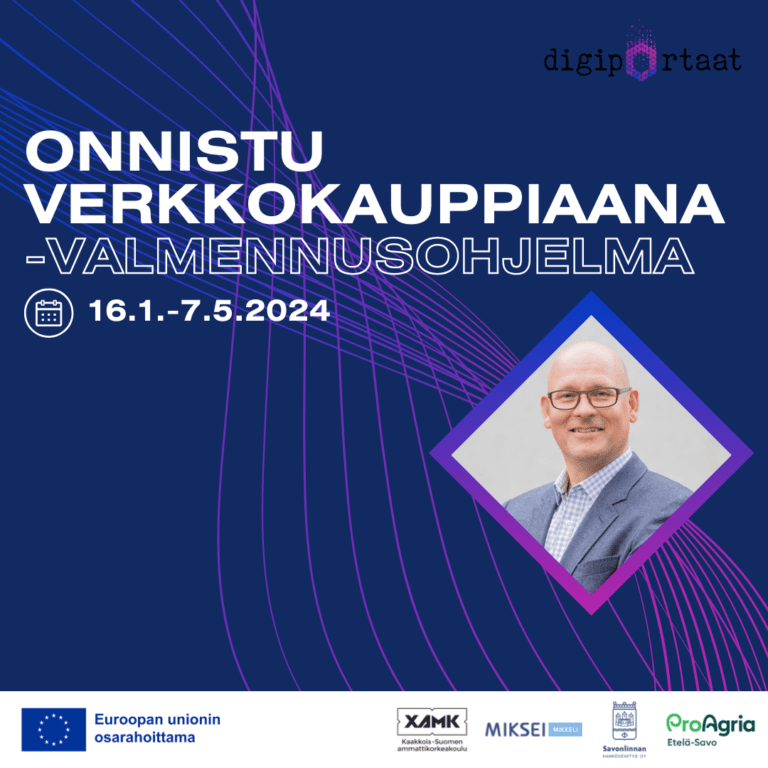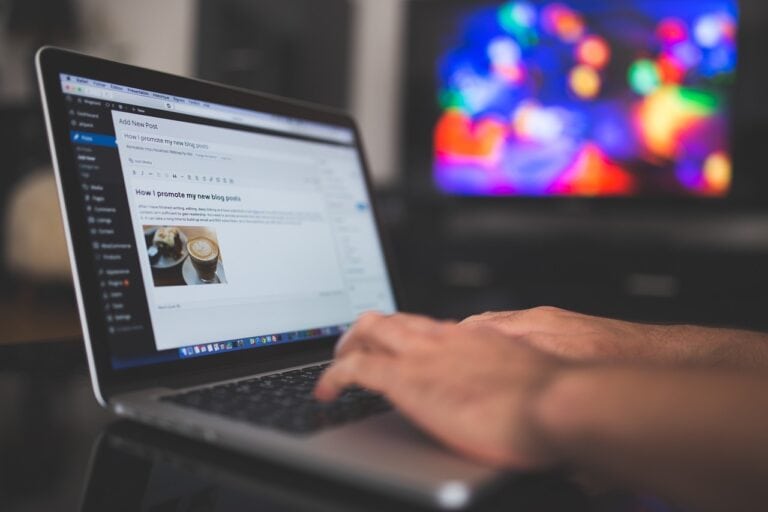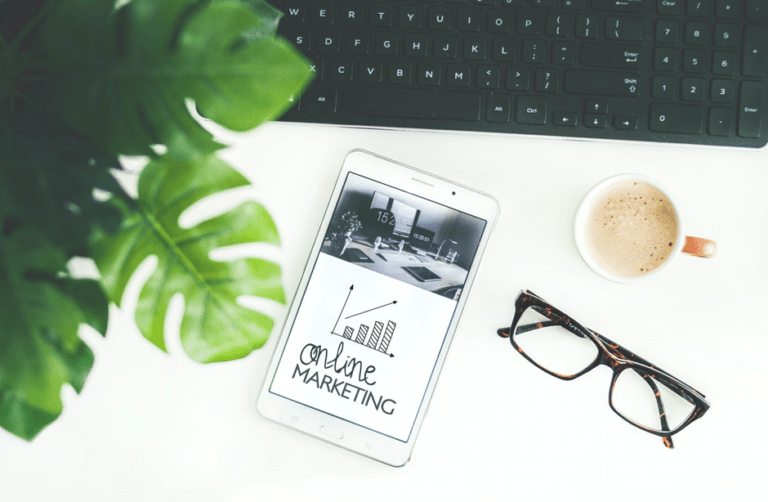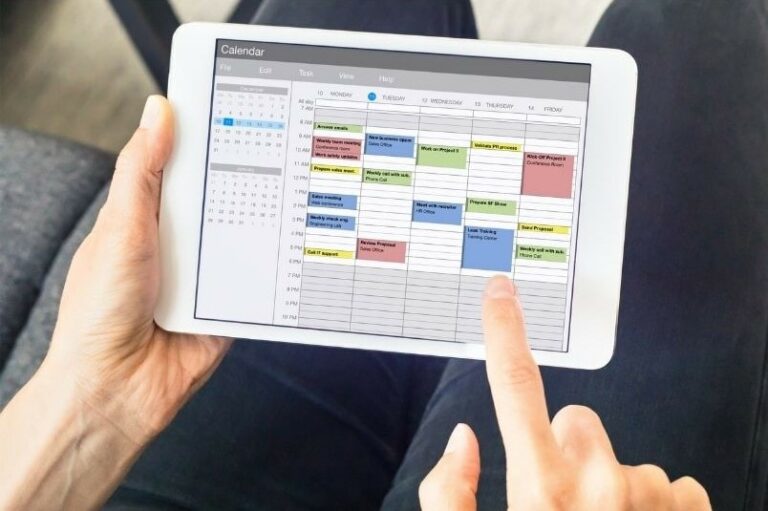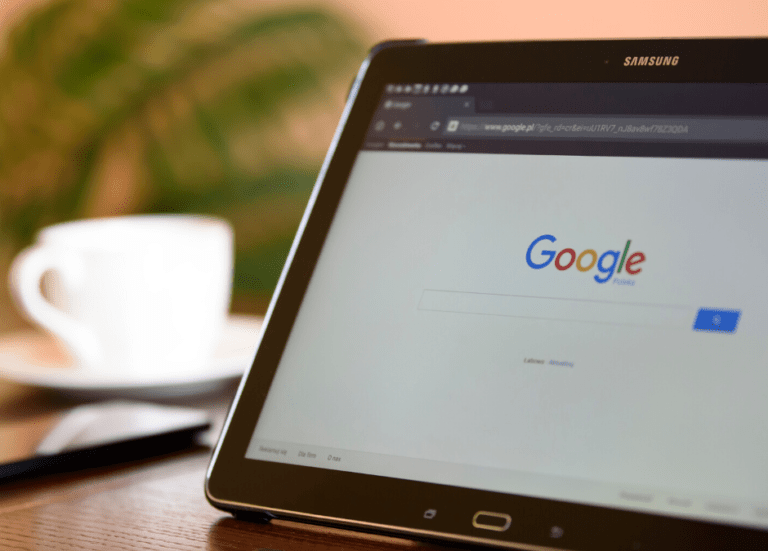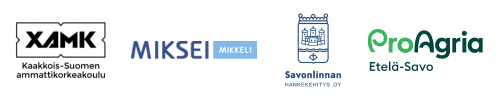Snapseed – kuvankäsittely on the go
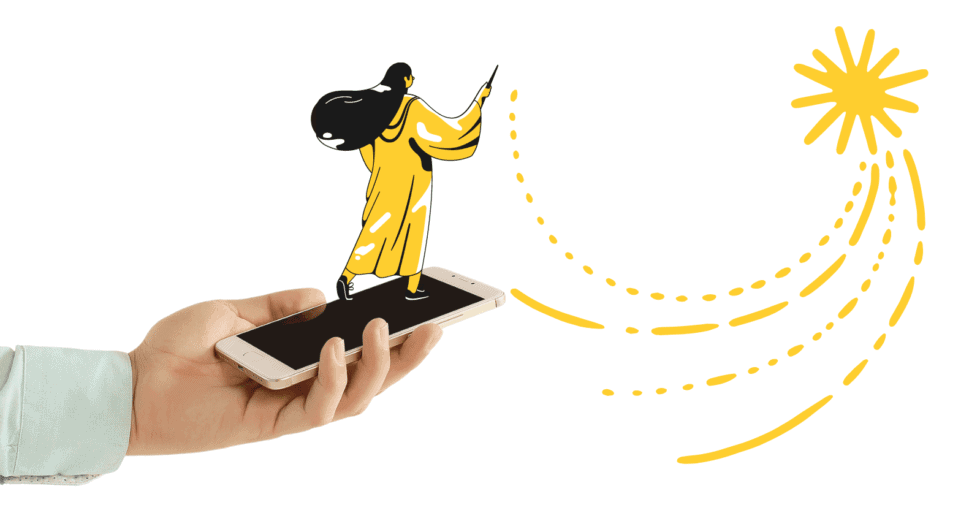
Julkaistu 17.9.2021
Snapseed – kuvankäsittely on the go
Niin kuin monet toiminnot markkinoinnissa, myös valokuvien käsittely on tuotu mobiiliin ja helposti lähestyttäviksi kaikille – ei vain ammattilaisille. Vaikka kuvankäsittely vaatii ehdottomasti muutakin kuin pelkän työkalun, tarjoaa Google ilmaisella Snapseed applikaatiollaan erinomaisen mahdollisuuden harjoitella ja hyödyntää lähes ammattitasoista kuvankäsittelyä. Snapseed applikaatio on ladattavissa android puhelimilla Google Play kaupasta ja iPhonella App Storesta.
Kuvankäsittely kysyy ammattitaitoa ja silmää, eikä tämä ole opas kuvankäsittelyn perusteisiin ja periaatteisiin. Tällä blogikirjoituksella on tarkoitus lyhyesti avata Snapseedin tärkeimpiä ominaisuuksia ja peruskäyttöä. Kuten useimmissa ohjelmissa, myös mobiilia kuvankäsittelyä ja tämän applikaation käyttöä oppii parhaiten vain käyttämällä ja rohkeasti kokeilemalla eri valikkojen ja säätöjen mahdollisuuksia. Säätöjen runsauttakaan ei kannata säikähtää, kuvankäsittelyssä ei ole tarkoitus käyttää mahdollisimman montaa säätöä kerralla, yleensä perussäädöistä (kirkkaus – kontrasti – ilmapiiri) saa jo tyydyttävän lopputuloksen.
Valmiit asetukset (filtterit) ja manuaaliset asetukset
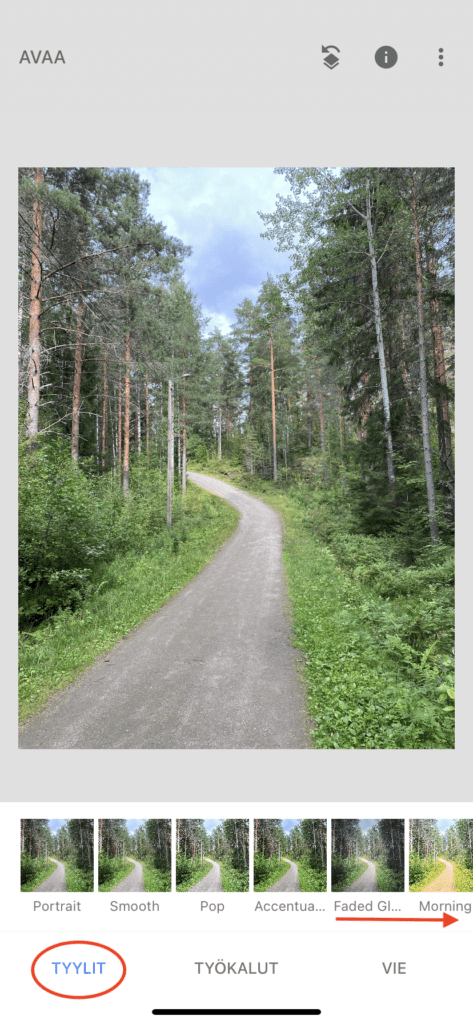
Kuvan avaamisen jälkeen ohjelmassa on mahdollista käyttää valmiita asetuksia, tyylejä. Näitä voi esikatsella klikkaamalla jokaista kerrallaan. Alapalkkia voi vierittää oikealle, josta löytyy lisää valmiita tyylejä.
Näistä löytyy toisinaan hyviä vaihtoehtoja kuvasta riippuen, mutta pääsääntöisesti suurin osa on joko hyvin dramaattisia tai ”ylikäsiteltyjä”. Yleensä manuaalisesti muutamaa säätöä käyttämällä saa paremmin luonnollisen, mutta aavistuksen ehostetun kuvan.
Työkalut
Kaikkien valikossa näkyvien työkalujen alla on useampia säätöjä, joita käyttäjä pääsee hyödyntämään. Esimerkkinä säädöistä ja käytettävyydestä työkalun sisällä:
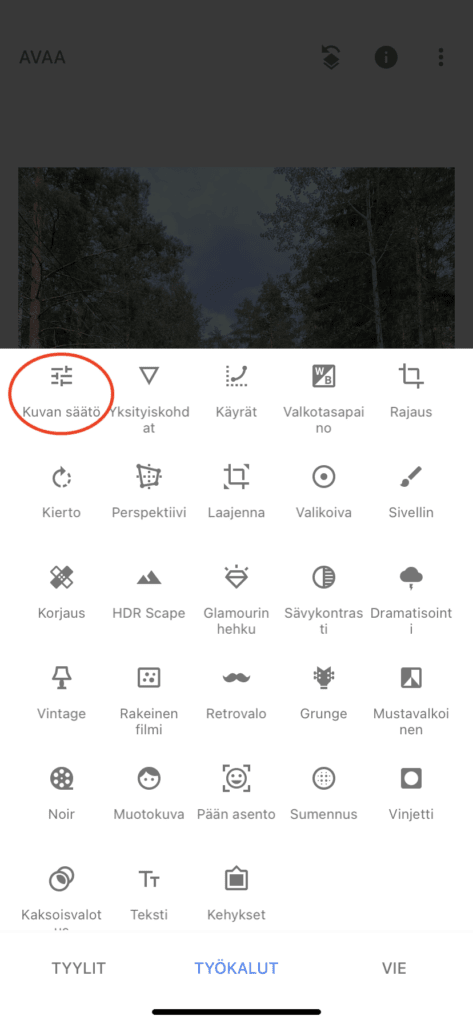
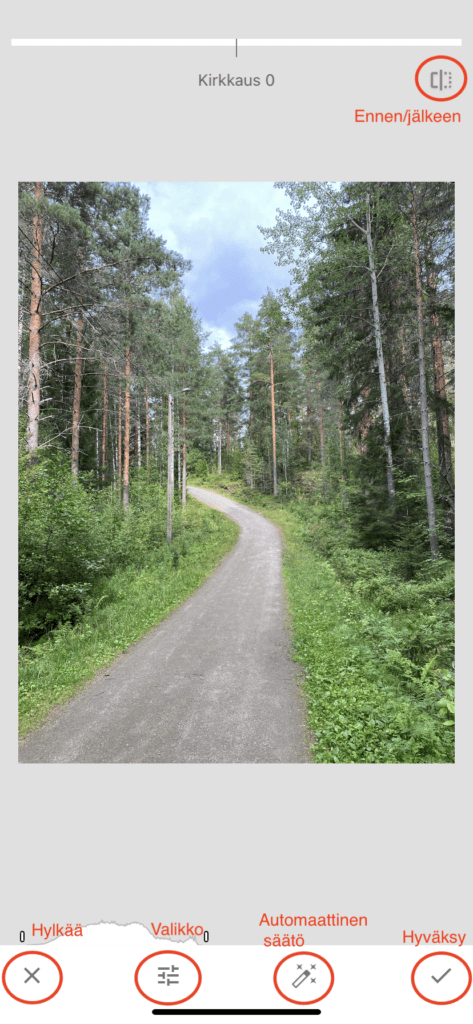
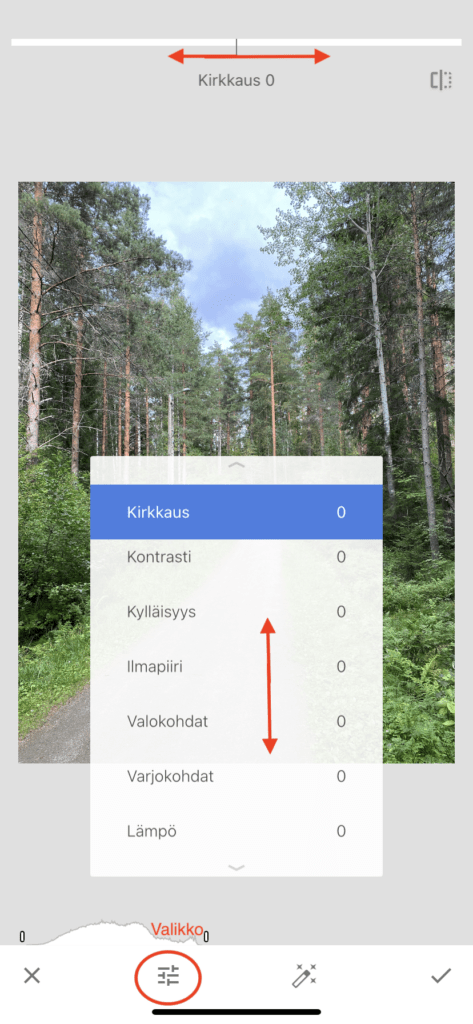
Kuvan säätö:
– Hylkää/Hyväksy: hylkää tai hyväksyy kuvaan asetetut säädöt
– Valikko: vaihda eri säätöjen välillä, kunkin säädön käyttäminen taas tapahtuu pitämällä sormea kuvan päällä ja vierittämällä vasemmalle tai oikealle.
– Automaattinen säätö: asettaa kuvaan automaattiset perussäädöt, toimii yleensä vaihtelevasti
– Ennen/jälkeen: antaa vertailla kuvaa alkuperäisenä sekä nykyisillä säädöillä (muuttamatta niitä), alkuperäiset säädöt näkyvät pitämällä kuvaketta painettuna
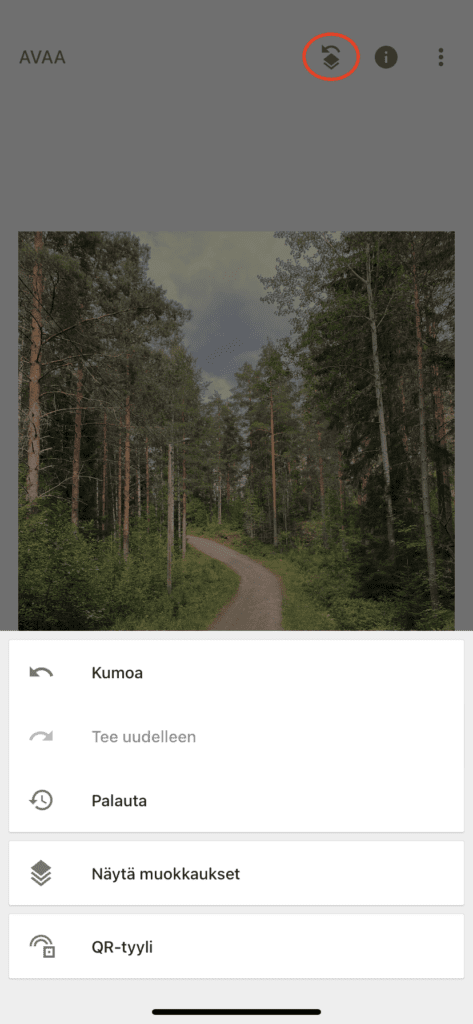
Jokaisen työkalun alta löytyy siis vaihtelevasti samantyylinen valikko ruudun alaosasta. Snapseedissä valikkoja ja säätöjä on helppo ja ”turvallista” testailla ja kokeilla miltä eri säädöt näyttävät ilman, että tekee peruuttamattomia muutoksia kuvaan. Jokaisessa valikossa on aina hyväksy/hylkää painike. Tämän lisäksi päävalikosta löytyy myös mahdollisuudet edellisen säädön kumoamiselle sekä kaikkien tehtyjen muutosten hylkäämiselle.
Vie
Kuvan tallentamiselle sekä jakamiselle on muutama eri vaihtoehto eri tarkoituksiin. Vie -valikko aloitusnäkymässä avaa mahdollisuudet:
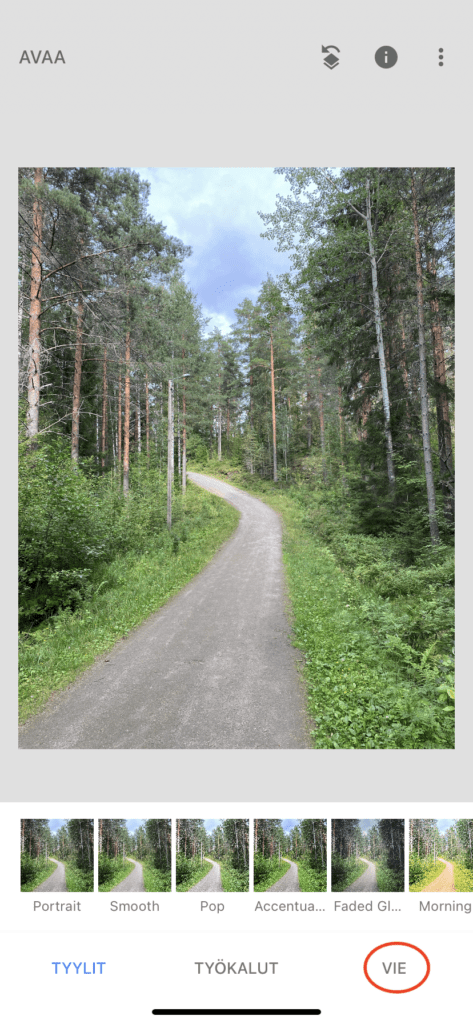
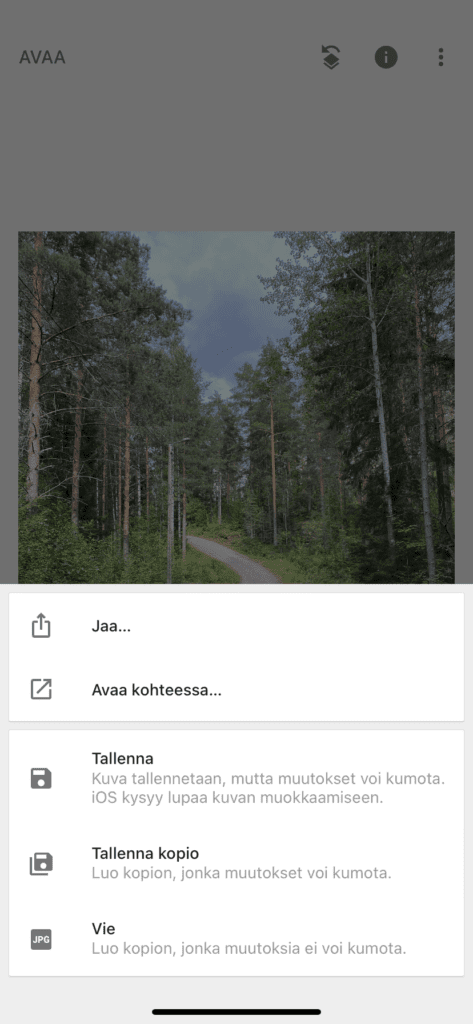
– Jaa: Jaa kuva eri viestintävälineissä (What’sApp, sähköposti ym.)
– Avaa kohteessa: Jaa kuva eri viestintävälineissä TAI lähetä suoraan omiin sosiaalisen median kanaviin (Instagram, Facebook ym.)
– Tallenna: Tallentaa kuvan sellaisessa muodossa, että muutoksia voi vielä jälkikäteen kumota, alkuperäinen kuva ei säily vaan muutokset tallennetaan alkuperäisen kuvan päälle
– Tallenna kopio: Tallentaa alkuperäisestä kuvasta kopion nykyisillä muutoksilla, joita voi muokata vielä jälkikäteen, alkuperäinen kuva säilyy myös koskemattomana
– Vie: Tallentaa alkuperäisestä kuvasta kopion muutoksilla, joita ei voi muokata jälkikäteen, alkuperäinen kuva säilyy myös koskemattomana
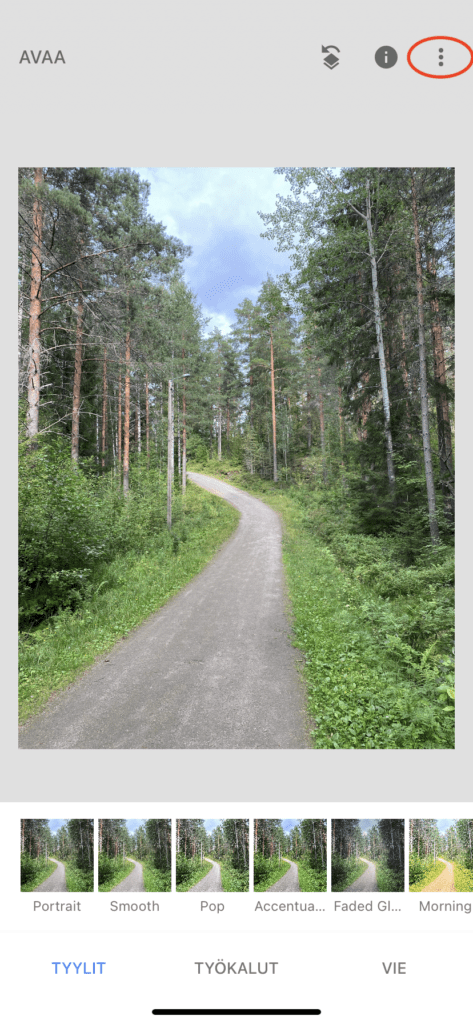
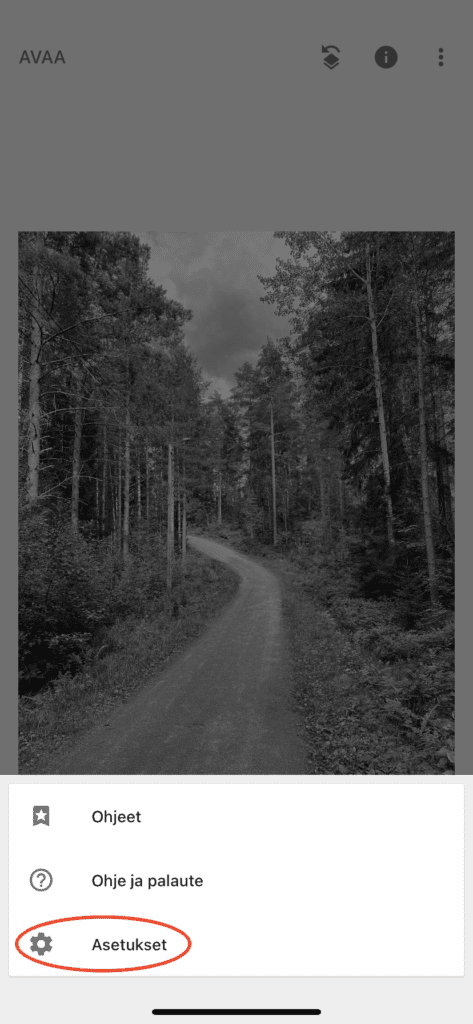
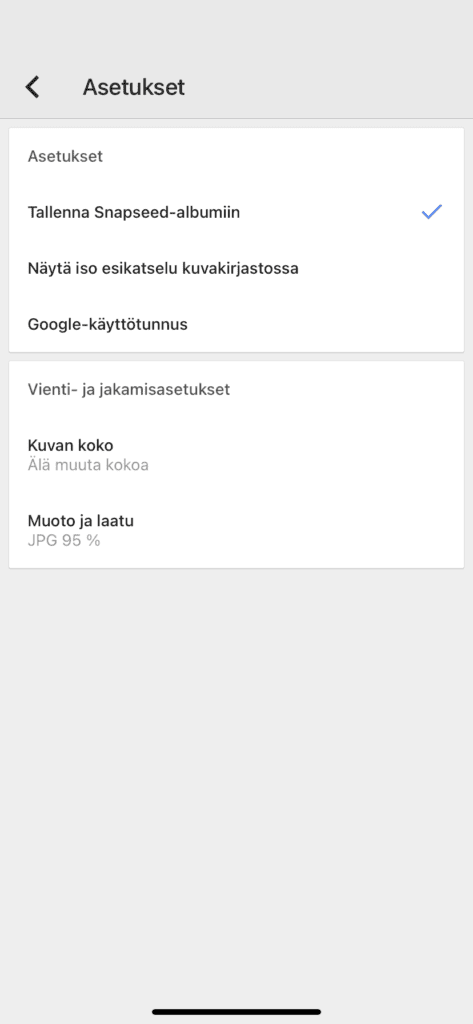
Kuvat tallentuvat Snapseedistä joko suoraan puhelimen kuvavalikkoon tai asetuksia muuttamalla kuvat voi myös tallentaa kuvavalikkoon sekä suoraan erilliseen Snapseed kansioon. Erillisen kansion etuna on, että käsitellyt kuvat löytyvät helposti omasta kansiosta, eikä niitä tarvitse etsiä muun kuvavirran seasta.
Tutustu tarkemmin
Tarkemmat esittelyt työkaluista ja suodattimista löytyy Googlen ohjeista:
https://support.google.com/snapseed/answer/6183571?hl=fi
Youtube on myös täynnä erilaisia videoita Snapseedin käytöstä. Suurinosa videoista on englanniksi, mutta jos kielen kanssa on ongelmia monia näistä on silti helppo seurata kuvallisten ohjeiden mukaisesti.
Kirjoittaja Emmi Liikanen, Digiportaiden yritysneuvoja